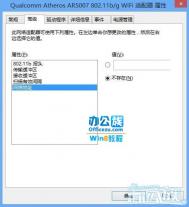1.在HKEY_LOCAL_MACHINESYSTEMCurrentControlSetControlClass4D36E972- E325-11CE-BFC1-08002BE10318000、0001、0002等主键下, 因为你有可能安装了不止一块网卡,所以在这个主键下可能会有多个类似于0000、0001的主键,这时候你可以查找DriverDesc内容为你要修改的网卡的描述相吻合的主键,如0001。
2.在上面提到的主键下,添一个字符串,名字为NetworkAddress,把它的值设为你要的MAC地址,要连续写,如001010101010。
3.然后到主键下Ndiparams中添加一项NetworkAddress的主键值,在该主键下添加名为default的字符串,值写原来的MAC地址,要连续写,如001010101010。
实际上这只是设置在后面提到的高级属性中的初始值,实际使用的MAC地址还是取决于在第2点中提到的NetworkAddress参数,而且一旦设置后,以后高级属性中值就是NetworkAddress给出的值而非defaul t给出的了。
4.在NetworkAddress的主键下继续添加名为ParamDesc的字符串,其作用为指定NetworkAddress主键的描述,其值可为Network Address(也可以随意设置,这只是个描述,无关紧要,这个值将会在你以后直接修改MAC地址的时候作为描述出现),这样重新启动一次以后打开网络邻居的属性,双击相应网卡项会发现有一个高级设置,其下存在Network Address (就是你在前面设置的ParamDesc)的选项,这就是你在第二步里在注册表中加的新项NetworkAddress,以后只要在此修改MAC地址就可以了。(在这儿也能把MAC改回原来的)
(本文来源于图老师网站,更多请访问https://m.tulaoshi.com/diannaorumen/)5.在NetworkAddress的主键下继续添加名为Optional的字符串,其值设为"1",作用是在上一步的基础上显示"不存在"这个选项!(这一步不明白的话就去看看别人网卡的高级属性,不做这一步也无所谓)有这一步的话以后要改回来就直接选中这个"不存在"就可以了!
(本文来源于图老师网站,更多请访问https://m.tulaoshi.com/diannaorumen/)6.关闭注册表编辑器,重启网卡或系统,你的网卡地址已经改好了。打开网络邻居的属性,双击相应网卡项会发现有一个Network Address的高级设置项。用于直接修改MAC地址,而且不需要重新启动就可以实现MAC的随时更改。